win10进入此电脑一直正在处理后跳出到桌面
更新时间:2024-04-24 09:40:58作者:yang
当我们使用Windows10系统中的此电脑功能时,有时会遇到进入此电脑后一直显示正在处理,却无法进入文件夹的情况,甚至在打开此电脑时出现显示正在处理而导致运行缓慢的情况,这种情况可能是由于系统资源占用过多、软件冲突或系统错误等原因所致。为了解决这个问题,我们可以尝试进行一些简单的操作和调整。
具体方法:
1.打开“此电脑”显示正在处理它。
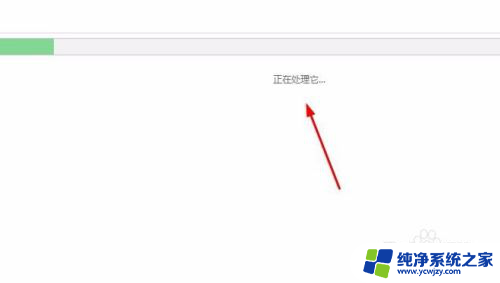
2.快捷键WIN+R打开运行窗口,输入"msconfig"
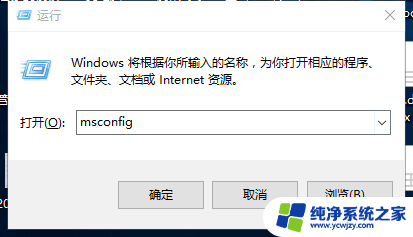
3.进入系统配置窗口,在常规下选择“诊断启动”
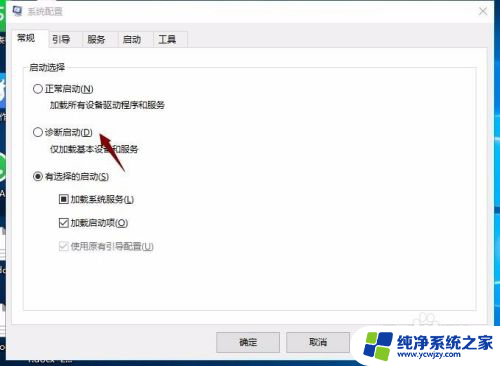
4.点击切换到“服务”,选中“隐藏所有windows服务”。查看上面服务是否可以禁止的,如果不知道可以全部禁止,这时这样会影响一些程序的使用,到时还得重新开启它。
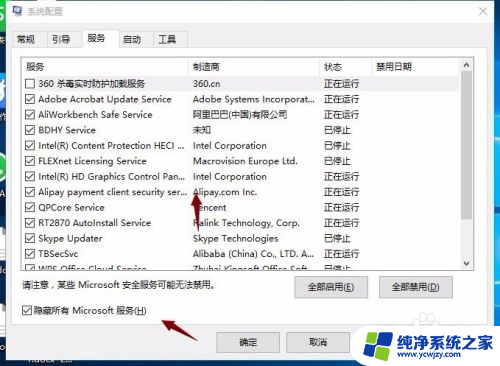
5.点击切换到“启动”,打开任务管理器。
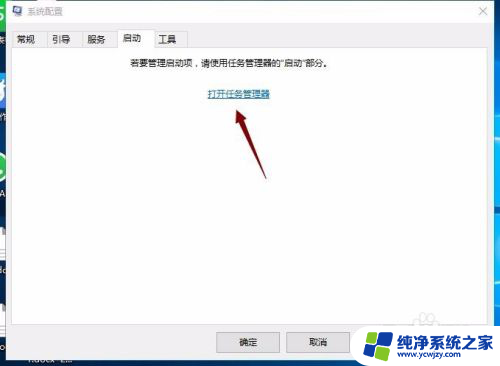
6.启动列表中显示出所有开机自动启动的程序,也是把不需要的给它先禁用了。
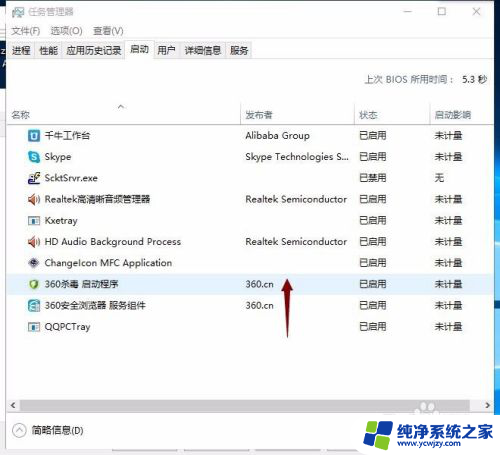
7.右击一个程序名称,点击“禁用”菜单。
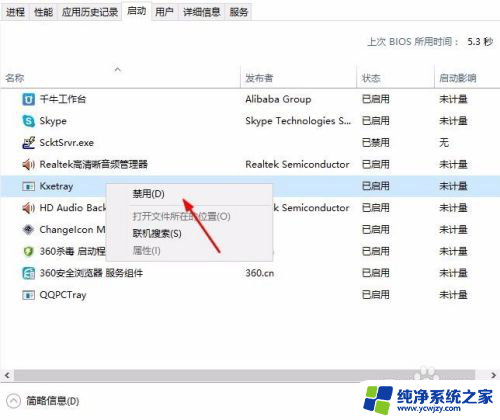
8.全部完成后保存设置,重启一下电脑,再打开此电脑已经恢复正常了。
以上就是win10进入此电脑一直正在处理后跳出到桌面的全部内容,还有不懂得用户就可以根据小编的方法来操作吧,希望能够帮助到大家。
- 上一篇: win10开机自动登录设置
- 下一篇: win10 ftp怎么进入
win10进入此电脑一直正在处理后跳出到桌面相关教程
- 打开此电脑一直显示正在处理 Win10打开此电脑显示正在处理它无法进入桌面怎么办
- 电脑启动后一直转圈进不到桌面 win10开机一直转圈不进入桌面原因
- win10桌面进不去,一直在加载 Windows10系统打开此电脑一直加载不出来怎么办
- 电脑黑屏转圈进不去 win10开机一直转圈不进入桌面怎么处理
- win10打开我的电脑显示正在处理 win10打开此电脑显示正在处理它很慢怎么办
- 点击我的电脑显示正在处理 Win10打开此电脑显示正在处理它解决方法
- 电脑系统进不去一直转圈 win10开机转圈不进入桌面怎么办
- win10首次进入欢迎界面位置在哪 Win10开机一直卡在欢迎界面怎么处理
- 此电脑打开一直在加载 Windows10系统下打开此电脑显示一直加载无法进入
- win10桌面图标此电脑 win10如何添加此电脑(我的电脑)图标到桌面
- win10没有文本文档
- windows不能搜索
- 微软正版激活码可以激活几次
- 电脑上宽带连接在哪里
- win10怎么修改时间
- 搜一下录音机
win10系统教程推荐
win10系统推荐